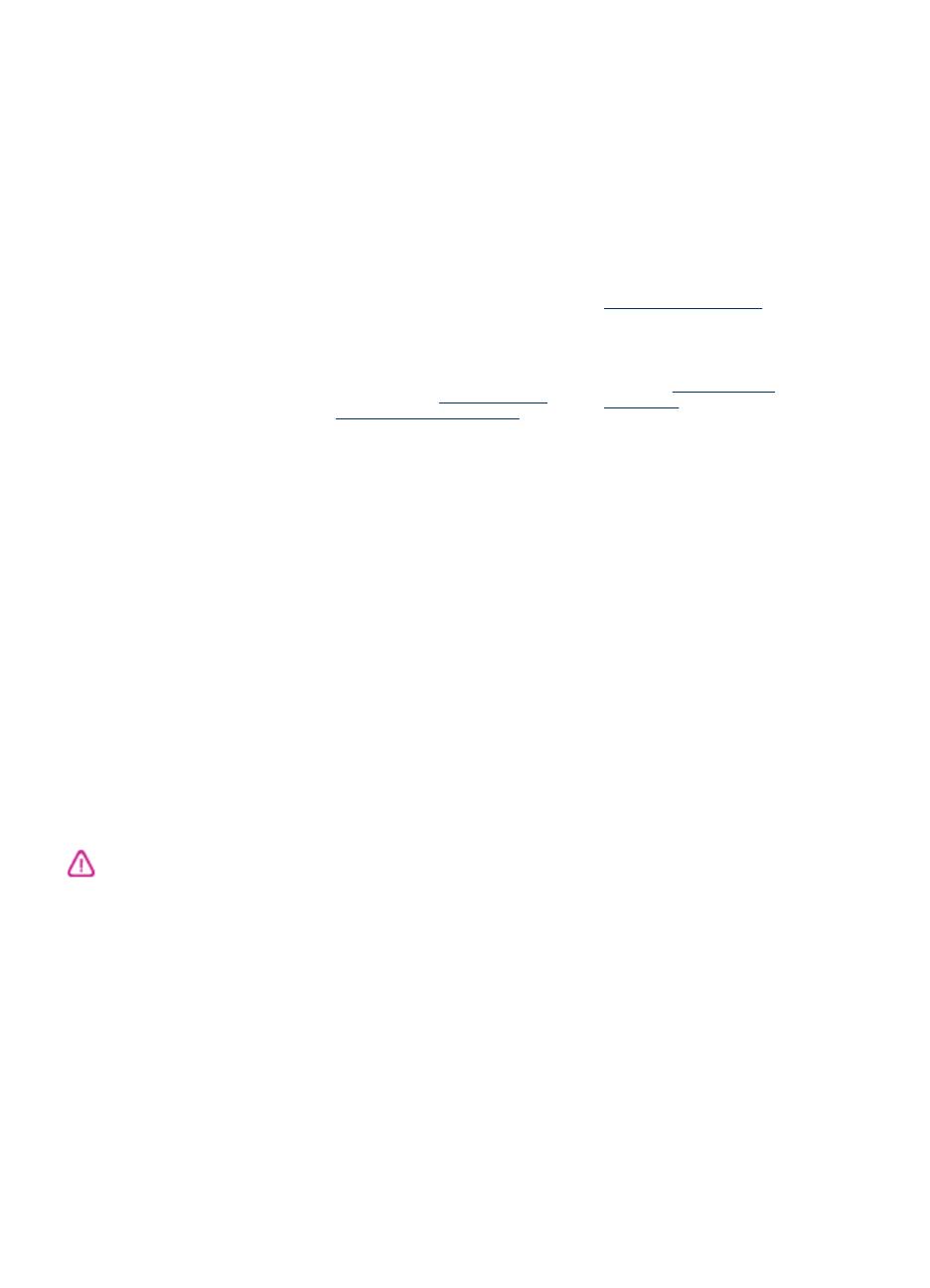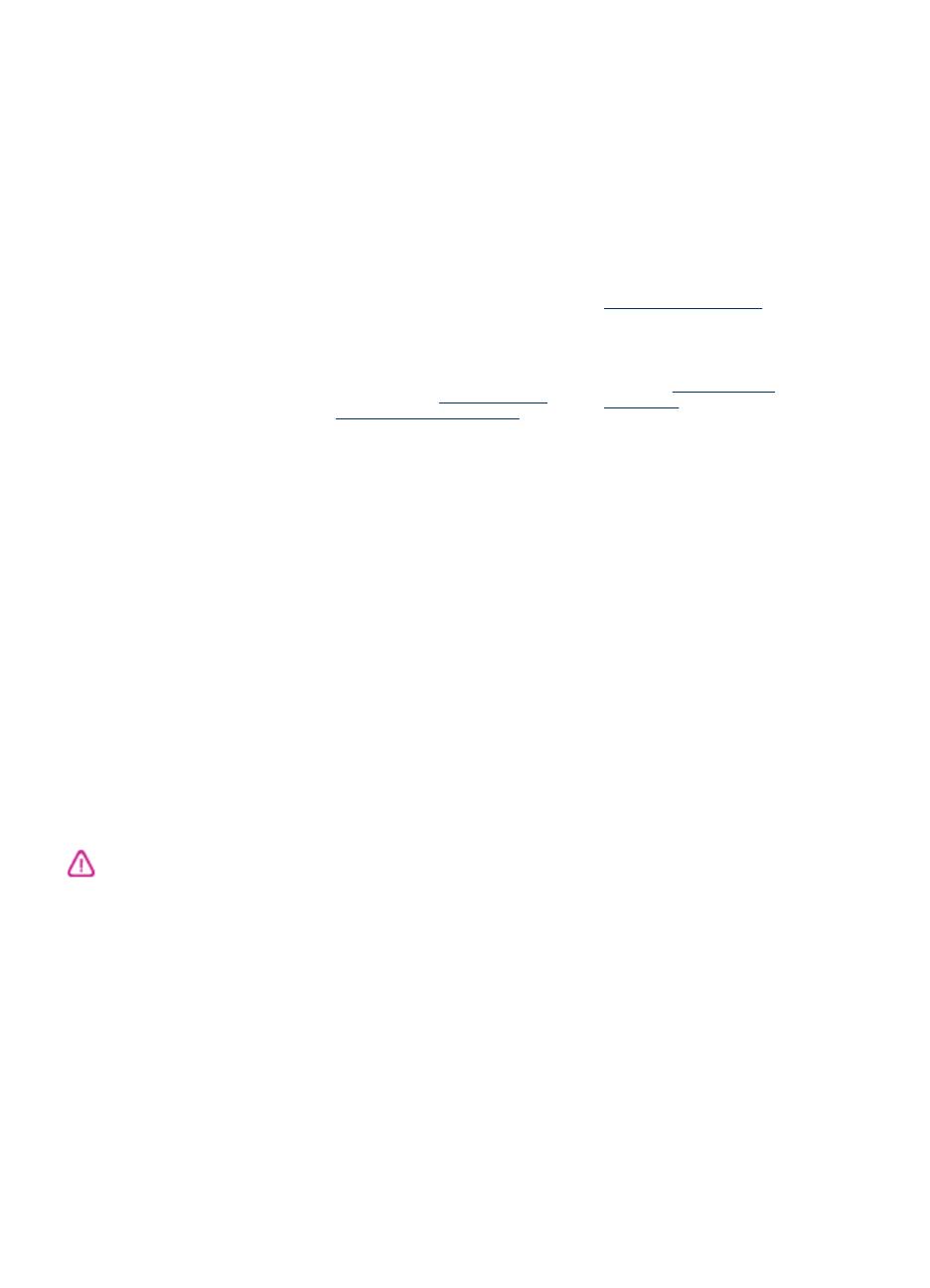
Информация об
авторских правах
© 2007 Copyright Hewlett-Packard
Development Company, L.P.
Уведомления компании
Hewlett-Packard
Приведенная в этом документе
информация может быть изменена
без уведомления.
Все права защищены.
Воспроизведение, адаптация и
перевод без предварительного
письменного разрешения Hewlett-
Packard запрещены, за
исключением случаев,
предусмотренных
законодательством по защите
авторских прав.
Гарантийные обязательства для
продуктов и услуг HP приведены
только в условиях гарантии,
прилагаемых к каждому продукту и
услуге. Никакие содержащиеся
здесь сведения не могут
рассматриваться как
дополнение к
этим условиям гарантии. HP не
несет ответственности за
технические или редакторские
ошибки и упущения в данном
документе.
Права собственности
Microsoft и Windows XP являются
зарегистрированными в США
торговыми марками корпорации
Microsoft. Windows Vista является
зарегистрированной торговой
маркой или торговой маркой
корпорации Microsoft в
Соединенных Штатах и/или других
странах.
Информация по технике
безопасности
Для исключения возможности
получения ожогов или поражения
электрическим током при
использовании данного аппарата
строго соблюдайте правила
техники безопасности.
1. Внимательно прочтите все
инструкции, которые содержатся в
документации, прилагаемой к
данному устройству.
2. Подключайте притер к сети
электропитания только через
гнездо, оборудованное
заземлением. В случае
невозможности определить,
заземлено ли гнездо
электропитания,
проконсультируйтесь с
квалифицированным электриком.
3. Соблюдайте все
предупреждения и инструкции
,
указанные на аппарате.
4. Перед чисткой аппарата
отсоедините его от сетевой розетки.
5. Не используйте данное изделие
вблизи воды и не обращайтесь с
ним мокрыми руками.
6. Надежно установите аппарат на
устойчивом основании.
7. Устанавливайте изделие в
защищенном месте, где никто не
сможет наступить на шнур питания
или зацепиться за него, и где сам
шнур не
может быть поврежден.
8. Если изделие не работает
нормально, см.
Обслуживание и
устранение неисправностей.
9. Изделие не содержит частей,
требующих ухода. По вопросам их
обслуживания необходимо
обращаться к квалифицированному
персоналу отдела обслуживания
нашей компании.
Специальные
возможности
Аппарат предоставляет набор
специальных возможностей для
помощи людям с нарушениями
зрения и опорно-двигательного
аппарата.
Визуальное восприятие
Программное обеспечение
аппарата доступно людям со
слабым зрением с помощью
использования специальных
программ и возможностей
операционной системы. Также
поддерживаются такие наиболее
полезные в таких случаях
технологии, как экранные дикторы,
использование шрифта Брайля и
приложений распознавания текста.
Для пользователей с нарушенным
цветовосприятием
на цветных
кнопках и вкладках, используемых в
программном обеспечении и на
контрольной панели, имеются
простые текстовые метки или
значки, обозначающие
соответствующие действия.
Подвижность
Пользователи с нарушением
опорно-двигательного аппарата
могут использовать клавиатурные
команды для управления
функциями программного
обеспечения аппарата.
Поддерживаются также такие
специальные возможности ОС
Windows, как озвучивание,
залипания клавиш, фильтрация
нажатий и управление с
клавиатуры. Имеющиеся в
аппарате крышки
, кнопки, лотки и
ограничители бумаги легко
доступны и не требуют
значительных усилий для действий
с ними.
Поддержка
Подробнее о специальных
возможностях данного изделия и
обязательствах компании HP,
касающихся специальных
возможностей при использовании
изделия, см. сайт HP по адресу
www.hp.com/accessibility.
Информацию о специальных
возможностях при использовании
операционных систем компьютеров
Macintosh см. на Web-сайте Apple
по адресу
www.apple.com/
accessibility.